- L'erreur System Exit Owned Mutex sur Windows 10 peut causer de nombreux problèmes, tels que des plantages et des problèmes de stabilité.
- La correction de ces erreurs peut être un problème, il serait donc préférable d'utiliser un logiciel de réparation BSOD spécialisé.
- Vos appareils peuvent être à l'origine de ce problème, vous devrez donc peut-être désactiver certains appareils ou mettre à jour leurs pilotes.
- Des problèmes matériels peuvent provoquer cette erreur et bien d'autres, alors assurez-vous d'inspecter votre RAM et tout autre matériel.

- Télécharger l'outil de réparation de PC Restoro qui vient avec des technologies brevetées (brevet disponible ici).
- Cliquez sur Lancer l'analyse pour trouver des problèmes Windows qui pourraient causer des problèmes de PC.
- Cliquez sur Tout réparer pour résoudre les problèmes affectant la sécurité et les performances de votre ordinateur
- Restoro a été téléchargé par 0 lecteurs ce mois-ci.
Écran bleu de la mort les erreurs sont souvent causées par un matériel défectueux ou un problème logiciel.
Et comme ils continuent de redémarrer votre ordinateur afin d'éviter tout dommage, ils sont l'un des plus gênants les erreurs au Windows 10.
Il y a toutes sortes de BSoD erreurs, et aujourd'hui nous allons vous montrer comment réparer SYSTEM EXIT OWNED MUTEX BSoD Erreur.
Comment puis-je réparer le MUTEX BSoD appartenant à la SORTIE DU SYSTÈME ?
- Utiliser un logiciel de réparation BSOD spécialisé
- Désactiver le périphérique HDMI à partir du Gestionnaire de périphériques
- Mettre à jour Windows 10
- Mettez à jour vos pilotes
- Exécutez l'utilitaire de résolution des problèmes BSOD
- Exécuter l'analyse SFC
- Exécuter DISM
- Vérifiez le disque dur
- Réinstallez votre pilote Sound Blaster
- Nettoyez votre PC et réinstallez vos modules RAM
- Vérifier les problèmes matériels
1. Utiliser un logiciel de réparation BSOD spécialisé
Les erreurs BSOD sont l'une des erreurs les plus difficiles à corriger, même pour les utilisateurs expérimentés. Mais vous pouvez simplifier ce processus en utilisant des outils spécialisés optimisés pour traiter les erreurs BSOD.

Restoro est alimenté par une base de données en ligne qui contient les derniers fichiers système fonctionnels pour les PC Windows 10, vous permettant de remplacer facilement tout élément pouvant provoquer une erreur BSoD.
Ce logiciel peut également vous aider en créant un point de restauration avant de commencer les réparations, vous permettant de restaurer facilement la version précédente de votre système en cas de problème.
Voici comment corriger les erreurs de registre à l'aide de Restoro :
- Téléchargez et installez Restoro.
- Lancez l'application.
- Attendez que le logiciel identifie les problèmes de stabilité et les éventuels fichiers corrompus.
- presse Commencer la réparation.
- Redémarrez votre PC pour que toutes les modifications prennent effet.
Dès que le processus de réparation est terminé, votre PC devrait fonctionner sans problème et vous n'aurez plus jamais à vous soucier des erreurs BSoD ou des temps de réponse lents.
⇒ Obtenez Restoro
Avertissement:Ce programme doit être mis à niveau à partir de la version gratuite afin d'effectuer certaines actions spécifiques.
2. Désactiver le périphérique HDMI à partir du Gestionnaire de périphériques
- Ouvert Menu Utilisateur avancé en appuyant Touche Windows + X et choisissez Gestionnaire de périphériques du menu.

- Lorsque Gestionnaire de périphériques s'ouvre, vous devez localiser votre appareil HDMI, cliquez dessus avec le bouton droit et choisissez Désactiver du menu.

Après avoir désactivé votre périphérique HDMI, le problème avec SYSTEM EXIT OWNED MUTEX BSoD l'erreur devrait être résolue.
Comme nous l'avons mentionné précédemment, BSoD les erreurs sont souvent causées par des problèmes logiciels, et peu d'utilisateurs ont signalé que la désactivation de leur HDMI L'appareil a corrigé l'erreur SYSTEM EXIT OWNED MUTEX.
Apparemment, certains appareils HDMI ont des problèmes avec les cartes son X-Fi, donc pour résoudre ce problème, il est conseillé de désactiver votre appareil HDMI.
3. Mettre à jour Windows 10

Windows 10 est constamment mis à niveau par Microsoft et de nombreuses nouvelles fonctionnalités sont ajoutées.
En plus des nouvelles fonctionnalités, Microsoft corrige les failles de sécurité et les problèmes de compatibilité avec certains logiciels et matériels.
Depuis BSoD les erreurs sont causées par du matériel ou des logiciels incompatibles, il est recommandé d'effectuer Windows Update régulièrement afin de garder Windows 10 courir sans les erreurs.
4. Mettez à jour vos pilotes
- Faites un clic droit sur le Bouton Start et sélectionnez Gestionnaire de périphériques de la liste.

- Cliquez sur le composant problématique pour le développer (Dans notre exemple, la carte graphique).
- Cliquez avec le bouton droit sur le pilote et sélectionnez Mettre à jour le pilote dans la liste déroulante.

- Sélectionner Recherchez automatiquement les pilotes.
- Le Gestionnaire de périphériques téléchargera et installera les pilotes compatibles pour le composant.
- Effectuez la même procédure pour tous les pilotes problématiques.
Comme mentionné précédemment, de nombreux BSoD les erreurs peuvent être causées par votre logiciel, et si vos pilotes ne sont pas entièrement compatibles avec Windows 10, vous pourriez obtenir une erreur SYSTEM EXIT OWNED MUTEX.
Pour résoudre ce problème, il est fortement conseillé de maintenir vos pilotes à jour.
⇒Obtenir DriverFix
5. Exécutez le BSOD Dépanneur
- Ouvrez le Application de paramètres et allez à Mise à jour et sécurité section.
- Sélectionner Dépannage dans le menu de gauche.
- Sélectionner BSOD dans le volet de droite et cliquez sur Exécutez l'utilitaire de résolution des problèmes.
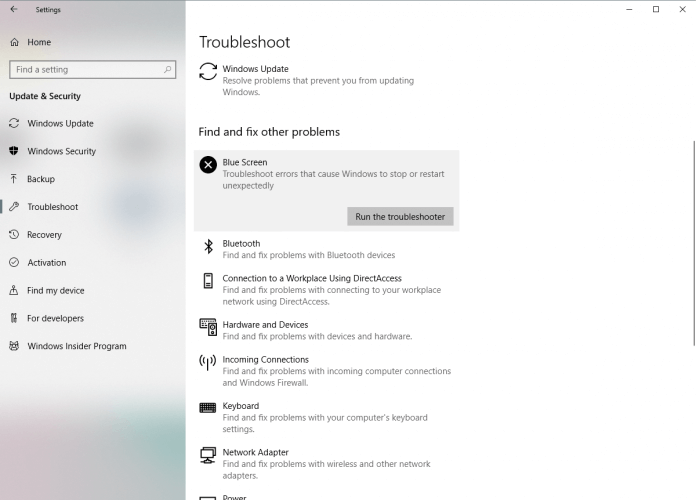
- Suivez les instructions à l'écran pour terminer l'utilitaire de résolution des problèmes.
La prochaine chose que nous allons essayer est Windows 10l'outil de dépannage intégré. Cet outil peut être utilisé pour résoudre toutes sortes de problèmes, y compris le BSOD problèmes.
6. Exécuter l'analyse SFC
- Faites un clic droit sur le bouton du menu Démarrer et ouvrez Invite de commandes (Admin).
- Saisissez la ligne suivante et appuyez sur Entrée :
sfc/scannow
- Attendez que le processus soit terminé (cela peut prendre un certain temps).
- Si la solution est trouvée, elle sera automatiquement appliquée.
- Maintenant, fermez l'invite de commande et redémarrez votre ordinateur.
Le prochain outil de dépannage que nous allons essayer est l'analyse SFC. Il s'agit d'un utilitaire de résolution des problèmes en ligne de commande qui peut également résoudre l'erreur System Exit Owned Mutex.
7. Exécuter DISM
- Cliquez avec le bouton droit sur Démarrer et ouvrez l'invite de commande (Admin).
- Collez la commande suivante et appuyez sur Entrée:
DISM /En ligne /Cleanup-Image /RestoreHealth
- Attendez que l'analyse soit terminée.
- Redémarrez votre ordinateur et essayez à nouveau de mettre à jour.
- Avec le support d'installation Windows
- Insérez votre support d'installation Windows.
- Cliquez avec le bouton droit sur le menu Démarrer et, dans le menu, choisissez le Invite de commandes (administrateur).
- Dans la ligne de commande, saisissez les commandes suivantes et appuyez sur Entrée après chacune:
dism /en ligne /cleanup-image /scanhealth
dism /en ligne /cleanup-image /restorehealth - Maintenant, tapez la commande suivante et appuyez sur Entrée:
DISM /En ligne /Cleanup-Image /RestoreHealth /source: WIM: X: SourcesInstall.wim: 1 /LimitAccess - Assurez-vous de changer un X valeur avec la lettre du lecteur monté avec Windows 10 installation.
- Une fois la procédure terminée, redémarrez votre ordinateur.
DISM est un outil de ligne de commande qui déploie à nouveau l'image système. Ce processus peut conduire à la résolution de divers problèmes, notamment BSOD questions.
8. Vérifiez le disque dur
- Entrer le Démarrage avancé (Redémarrez votre ordinateur tout en maintenant le Changement clé).
- Choisir Dépannage > Options avancées.
- Sélectionner Invite de commandes de la liste des options.
- Lorsque l'invite de commande apparaît, entrez les lignes suivantes et appuyez sur Entrée après chaque ligne pour l'exécuter:
bootrec.exe /rebuildbcd
bootrec.exe /fixmbr
bootrec.exe /fixboot - Certains utilisateurs suggèrent également que vous deviez exécuter des chkdsk commandes aussi. Pour exécuter ces commandes, vous devez connaître les lettres de lecteur pour toutes vos partitions de disque dur. Dans l'invite de commande, vous devez entrer ce qui suit (mais n'oubliez pas d'utiliser les lettres qui correspondent aux partitions de votre disque dur sur votre PC):
chkdsk /rc :
chkdsk /r d : - Redémarrez votre ordinateur et vérifiez si le problème est résolu.
Si votre disque dur n'est pas au meilleur de sa forme, BSOD des erreurs telles que System Exit Owned Mutex se produiront.
De cette manière, vous devez exécuter un outil de diagnostic de lecteur, qui vous dira si votre disque dur est endommagé.
9. Réinstallez votre pilote Sound Blaster
- presse Touche Windows + X et sélectionnez Gestionnaire de périphériques de la liste.
- Lorsque Gestionnaire de périphériques démarre, localisez votre pilote audio, faites un clic droit dessus et choisissez Désinstaller. Si disponible vérifier Supprimer le logiciel pilote pour cet appareil et cliquez d'accord.

- Après avoir supprimé le pilote, redémarrer votre ordinateur.
- Si la Erreur est corrigé et que le son fonctionne correctement, vous pouvez continuer à utiliser le pilote par défaut. S'il y en a problèmes de son, n'hésitez pas à mettre à jour votre pilote audio.
Bien que les utilisateurs aient signalé des problèmes avec le pilote audio Sound Blaster, vous pouvez essayer cette solution même si vous n'avez pas besoin d'utiliser l'audio Sound Blaster.
Parfois, la mise à jour de vos pilotes ne résoudra pas le problème. BSoD erreur, par conséquent, vous devrez supprimer le pilote audio préalablement.
Peu d'utilisateurs ont signalé des problèmes avec Son Blaster pilotes, et ils ont réussi à réparer SYSTEM EXIT OWNED MUTEX BSoD erreur simplement en supprimant le pilote Sound Blaster et en le réinstallant.
10. Nettoyez votre PC et réinstallez vos modules RAM

Beaucoup BSoD les erreurs sont causées par des problèmes de RAM, et si vous obtenez l'erreur SYSTEM EXIT OWNED MUTEX, vous voudrez peut-être vérifier votre RAM.
Pour terminer cette étape, vous devrez ouvrir le boîtier de votre PC, alors assurez-vous que votre ordinateur n'est pas sous garantie.
Une fois que vous avez ouvert votre PC, vous devrez le nettoyer de la poussière avec un bidon d'air sous pression. Lorsque votre PC est nettoyé de la poussière, retirez soigneusement vos modules de RAM et changez leur place.
Plusieurs utilisateurs ont signalé que la réinstallation des modules de RAM corrigeait définitivement l'erreur BSoD MUTEX DE SORTIE DU SYSTÈME, alors assurez-vous d'essayer cela.
11. Vérifier les problèmes matériels

Comme mentionné précédemment, les erreurs BSoD sont généralement causées par une RAM défectueuse, c'est donc toujours une bonne idée de tester si votre RAM fonctionne correctement.
Pour ce faire, vous pouvez supprimer un ou plusieurs modules de RAM et vérifier si votre PC fonctionne bien sans.
Vous devrez peut-être tester tous les modules RAM un par un avant de trouver celui qui cause ce problème. Erreur.
En plus de supprimer les modules RAM, vous pouvez également utiliser des outils tels que MemTest86+ pour tester votre RAM.
Créez simplement une clé USB ou un CD amorçable avec MemTest dessus et démarrez votre PC à partir de celui-ci. clé USB ou CD. Démarrez MemTest et laissez-le tester votre RAM pendant quelques heures.
Pour trouver le module défectueux, vous devrez peut-être tester un module de mémoire à la fois avant de trouver celui qui est défectueux.
En plus de votre RAM, tout autre composant matériel peut provoquer ce Erreur, alors assurez-vous de vérifier votre carte mère et disque dur ainsi que.
Il convient également de mentionner que tout matériel récemment installé qui n'est pas entièrement compatible avec votre PC peut provoquer ce problème. Erreur, alors assurez-vous de le retirer ou de le remplacer et de tester si votre PC fonctionne sans.
SYSTEM EXIT OWNED MUTEX est un problème Erreur, mais dans la plupart des cas, vous pouvez le réparer en réinstallant et en mettant à jour vos pilotes ou en réinstallant vos modules de RAM.
 Vous avez toujours des problèmes ?Corrigez-les avec cet outil :
Vous avez toujours des problèmes ?Corrigez-les avec cet outil :
- Téléchargez cet outil de réparation de PC noté Excellent sur TrustPilot.com (le téléchargement commence sur cette page).
- Cliquez sur Lancer l'analyse pour trouver des problèmes Windows qui pourraient causer des problèmes de PC.
- Cliquez sur Tout réparer pour résoudre les problèmes avec les technologies brevetées (Réduction exclusive pour nos lecteurs).
Restoro a été téléchargé par 0 lecteurs ce mois-ci.
Questions fréquemment posées
L'erreur SYSTEM EXIT OWNED MUTEX est un Erreur BSoD cela est apparemment déclenché par certains appareils HDMI ayant des problèmes avec les cartes son X-Fi.
Tout d'abord, essayez de désactiver le périphérique HDMI à partir du Gestionnaire de périphériques et voyez si vous avez des mises à jour de Windows 10 ou des pilotes. Si le problème persiste, suivez notre guide complet pour résoudre complètement le problème.
Les BSoD ou les erreurs d'arrêt sont des erreurs critiques déclenchées par votre système d'exploitation lorsqu'il rencontre un problème qui ne peut pas être résolu par des moyens normaux. Lisez notre article de fond sur les causes du BSoD.


